Comment graver des fichiers VOB pour lire sur un lecteur DVD avec les meilleurs convertisseurs VOB en DVD
Comment lire un fichier VOB avec un lecteur DVD? Le fichier VOB est également appelé fichier d'objet vidéo DVD, mais vous ne pouvez pas lire le fichier directement avec un lecteur DVD standard.
Afin de convertir VOB en DVD pour une sauvegarde ou un partage et une lecture pratique, vous pouvez en savoir plus sur le logiciel gratuit VOB en DVD pour graver un disque DVD standard. Choisissez simplement celui qui convient en fonction de vos besoins dans cet article.

Partie 1: Le meilleur convertisseur VOB en DVD pour graver VOB sur DVD
Lorsque vous devez lire VOB avec un lecteur DVD, vous devez graver VOB sur un DVD standard, qui comprend le menu DVD, le style de bouton, les légendes de DVD et bien d'autres. Vidmore DVD Créateur est un convertisseur VOB vers DVD polyvalent qui crée des DVD ou crée des disques Blu-ray/ dossiers/fichiers ISO à partir de fichiers VOB, édite les vidéos DVD avec l'éditeur vidéo intégré, ou même grave des DVD/Blu-ray avec une liste de modèles de menus prêts à l'emploi.
- Graver facilement VOB sur DVD, dossier DVD ou même disque Blu-ray.
- Vous permet de couper, recadrer, faire pivoter, améliorer, ajouter un filigrane, une piste audio, etc.
- Personnaliser le DVD avec des modèles de menu prédéfinis et des modèles personnalisés.
- Outils avancés pour créer des chapitres, ajouter des sous-titres, ajuster la qualité et plus encore.
Étape 1: Téléchargez et installez le graveur VOB en DVD, lancez le programme sur votre ordinateur. Sélectionnez l'option Disque DVD pour créer un DVD standard pour lecteur DVD.
Cliquez sur Ajouter Fichier(s) Média pour importer les fichiers VOB dans le programme.
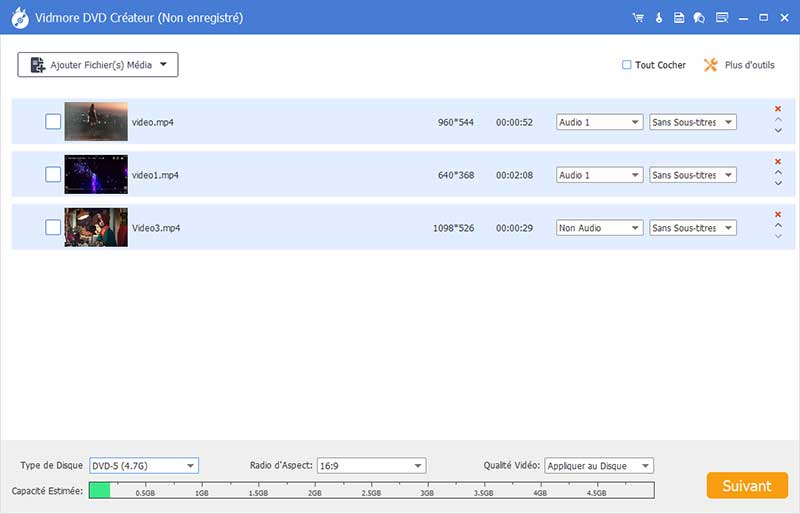
Étape 2: Pour ajouter des chapitres, faire pivoter des vidéos ou définir des miniatures pour le disque DVD, vous pouvez cliquer sur le bouton Plus d'outils pour appliquer l'effet souhaité.
Il a deux fonctions principales, l'édition vidéo et la gestion des chapitres, que vous pouvez choisir l'outil souhaité pour l'effet.
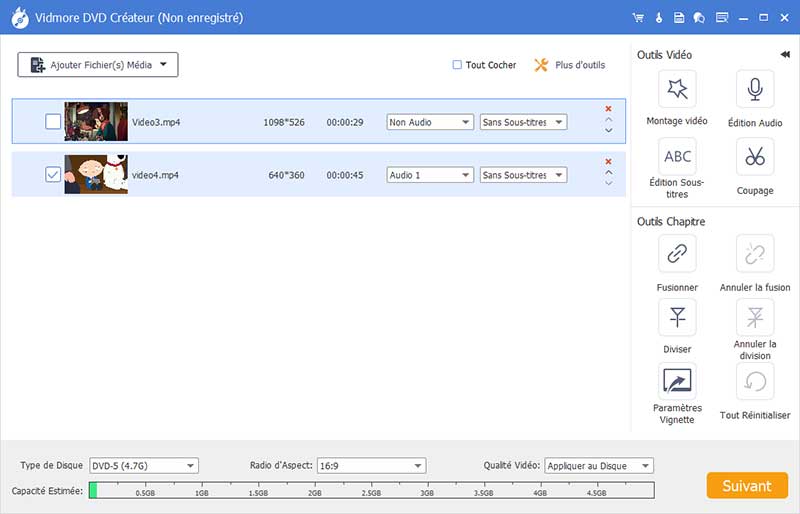
Étape 3: Si vous êtes satisfait des vidéos du DVD, cliquez sur le bouton Suivant pour continuer. Puis, vous pouvez sélectionner un menu prédéfini dans l'option Modèle Menu, ou même le personnaliser sous l'onglet Modèle Personnalisé.
De plus, vous pouvez également ajouter de la musique de fond, changer le fond et plus encore pour graver VOB sur DVD.
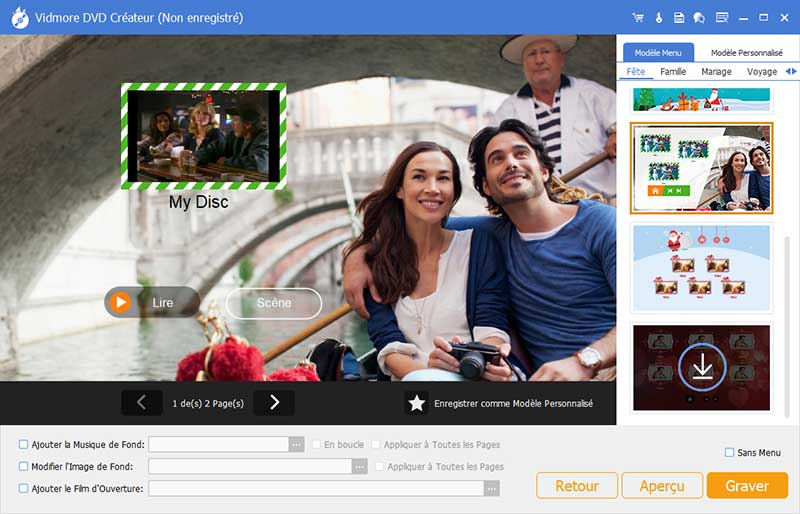
Étape 4: Ayez juste une autre vérification pour les vidéos, vous pouvez cliquer sur l'option Graver pour entrer dans l'interface de gravure.
Ensuite, vous pouvez sélectionner une destination, définir les paramètres de gravure et sélectionner le mode de lecture. Après cela, vous pouvez cliquer sur Commencer pour convertir des vidéos VOB en DVD standard.
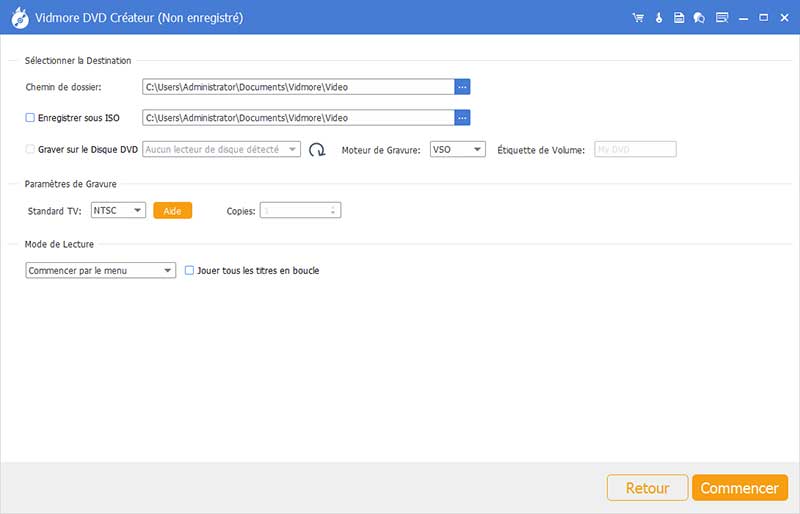
Partie 2: Les meilleurs 3 graveurs VOB en DVD pour graver des fichiers DVD
1. DVD Flick
DVD Flick est un graveur VOB sur DVD gratuit qui prend un certain nombre de fichiers VOB stockés sur votre ordinateur et les transforme en un disque DVD standard, qui peut être lu sur n'importe quel lecteur DVD sans frais.
- Prendre en charge plus de 45 formats de fichiers, 60 codecs vidéo et 40 codecs audio.
- Personnaliser le volume audio, le nombre de canaux, le débit binaire audio et bien d'autres.
- Graver facilement votre fichier sur disque après l'encodage avec un sous-titre de personnalisation.
- Convertisseur VOB en DVD gratuit sans aucune publicité, espion ou limitation.
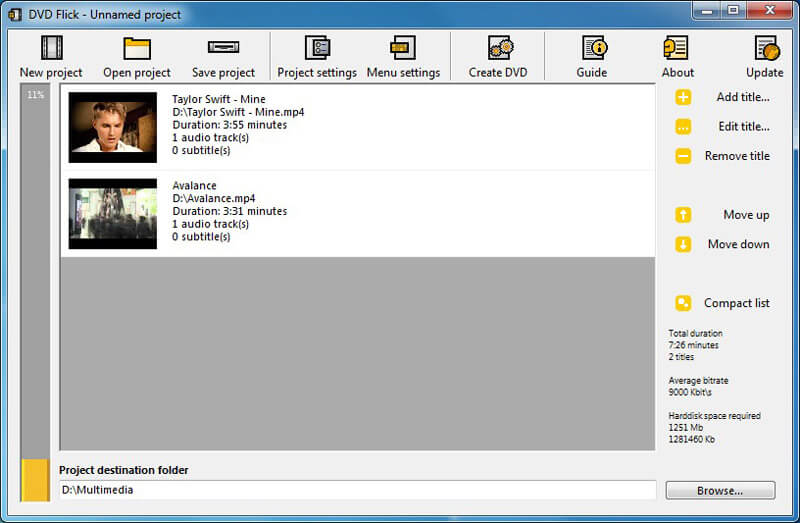
2. BurnAware
BurnAware est un autre graveur VOB en DVD gratuit, auquel vous pouvez ajouter des images, des documents, des vidéos, de la musique et des photos numériques en plus des fichiers VOB. Il permet également de créer facilement des disques amorçables et des fichiers d'images ISO.
- Le graveur VOB vers DVD est facile à utiliser avec des effets doubles.
- Extraire des bandes sonores, récupérer ou effacer des données de certains disques illisibles.
- Fournir la partition UDF, les paramètres BOOT, la vérification des données et la sélection de session.
- Options et fonctionnalités avancées de répartition du disque pour sauvegarder les fichiers VOB.
(En savoir plus sur Extracteur audio DVD)
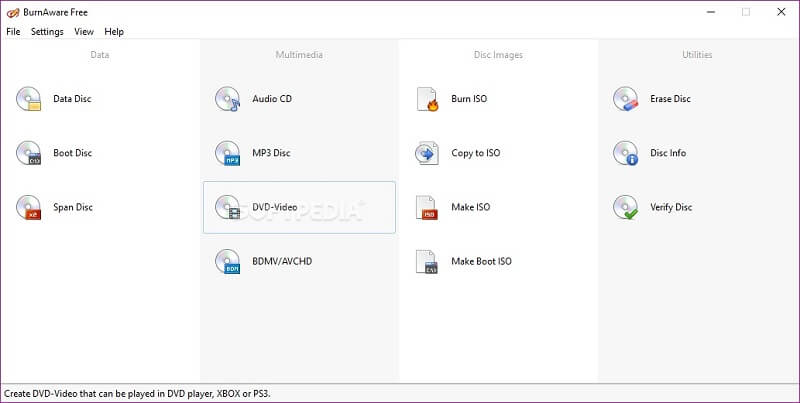
3. Freemake Video Converter
Freemake Video Converter est plus qu'un logiciel gratuit de gravure VOB vers DVD, mais aussi un convertisseur vidéo qui vous permet de convertir la vidéo au format souhaité.
- Téléchargeur et convertisseur vidéo excellent et pratique pour les fichiers VOB.
- Couper des vidéos en petites modifications, fusionner les fichiers et éditer davantage les vidéos.
- Tout cela est extrêmement facile à utiliser et aucune connaissance spécialisée n'est requise.
- Ajuster la taille d'image, les codecs vidéo et audio, le débit binaire et la fréquence d'échantillonnage.
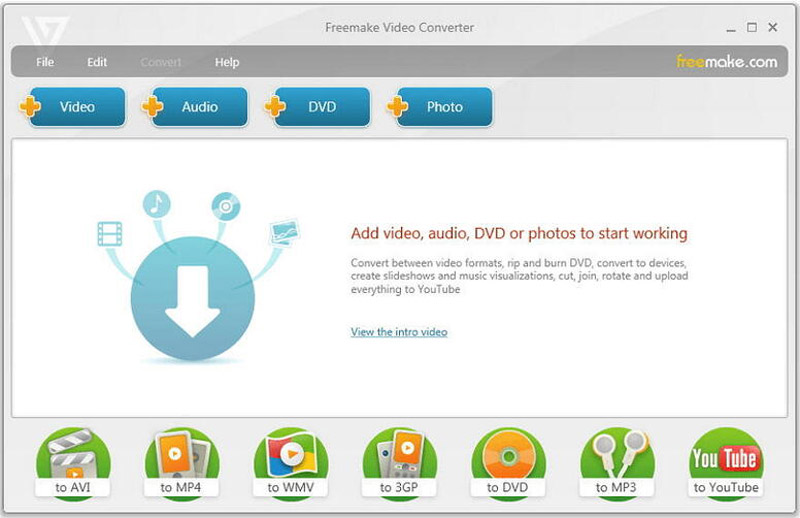
Partie 3: Comparaison entre les différents graveurs VOB en DVD
| Convertisseur VOB en DVD | Vidmore DVD Créateur | DVD Flick | BurnAware | Freemake Video Converter |
| Graver VOB sur un disque DVD, un dossier DVD et des fichiers ISO. | Disponible | Disponible | Disponible | Disponible |
| Personnaliser le menu, le bouton, le modèle et plus encore du DVD. | Disponible | Disponible | Indisponible | Indisponible |
| Ajuster le codec vidéo et audio, la qualité, la fréquence d'images et autres. | Disponible | Disponible | Indisponible | Disponible |
| Prévisualiser les VOB, MP4, MTS et M2TS dans le lecteur intégré. | Disponible | Indisponible | Indisponible | Indisponible |
| Ajouter des sous-titres, un chapitre, une piste audio et autres. | Disponible | Indisponible | Indisponible | Indisponible |
| Fonctionnalités de montage vidéo pour découper, fusionner et appliquer des effets vidéo. | Disponible | Indisponible | Indisponible | Disponible |
| Disponible pour Windows et Mac | Tous les deux | Windows seulement | Windows seulement | Windows seulement |
Partie 4: FAQ sur la façon de convertir des fichiers VOB au format DVD
1. Qu'est-ce que le format VOB?
VOB signifie le fichier DVD Video Object, qui contient les données audio et vidéo pour le contenu d'un DVD ainsi que les informations sur le sous-titre, le menu et le contenu du DVD. Le format VOB est un fichier de conteneur multimédia qui est fusionné et multiplexé dans un format de diffusion en continu, vous permettant de regarder le contenu multimédia sur votre ordinateur.
2. DVD VS VOB, Quelles sont les différences?
Il est nécessaire de connaître la structure d'un disque DVD lorsque vous devez convertir VOB en DVD. Le fichier ou dossier DVD comprend le dossier VIDEO_TS et le dossier AUDIO_TS. Le dossier AUDIO_TS peut être rendu vide tandis que le dossier VIDEO_TS contient plusieurs types de fichiers, tels que des fichiers BUP, des fichiers IFO et des fichiers VOB.
3. Pourquoi le fichier VOB est-il divisé en différents clips avec BurnAware?
Étant donné que BurnAware ne dispose pas des fonctionnalités d'aperçu, vous ne pourrez peut-être pas localiser la partie souhaitée du clip vidéo si le VOB est trop grand pour être gravé sur un DVD. En ce qui concerne le cas, vous devez préalablement couper le fichier VOB ou utiliser le graveur professionnel VOB sur DVD, tel que Vidmore DVD Créateur.
Conclusion
Lorsque vous souhaitez convertir des fichiers VOB en DVD, vous pouvez en savoir plus sur les meilleures méthodes pour graver un disque DVD gratuitement. Il vous suffit de choisir la solution gratuite souhaitée en fonction de l'avis.
Bien sûr, si vous souhaitez créer un disque DVD standard avec des menus, des boutons, des chapitres et bien plus encore. Vous pouvez utiliser Vidmore DVD Créateur pour en créer un selon vos besoins. Ce programme vous permet aussi de graver MP4 sur DVD et graver AVI sur DVD.
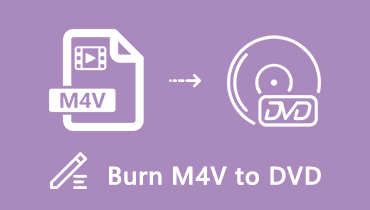 Graver M4V sur DVD
Graver M4V sur DVD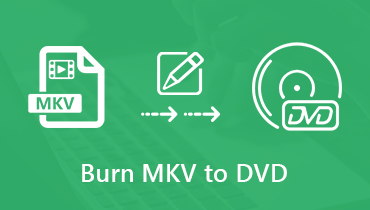 Graver MKV sur DVD
Graver MKV sur DVD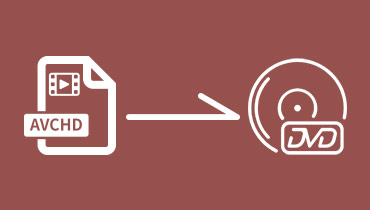 Graver AVCHD sur DVD
Graver AVCHD sur DVD